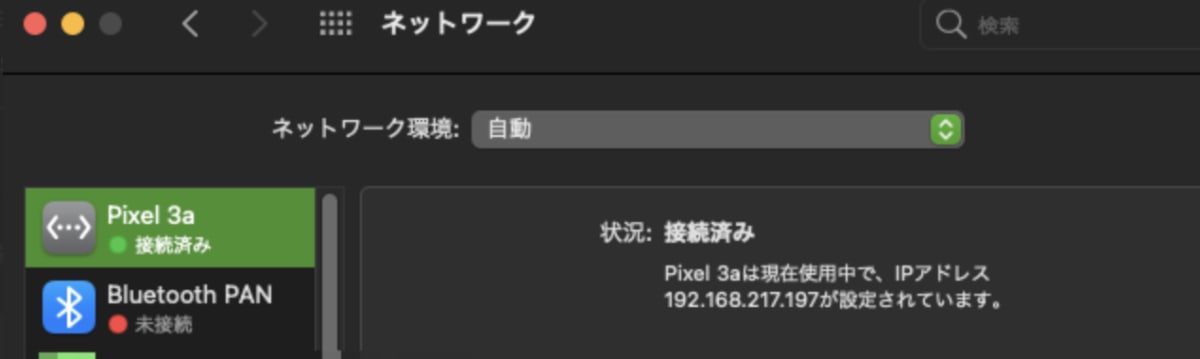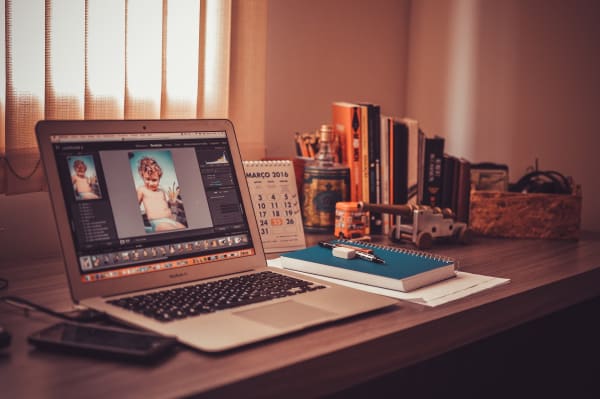Androidスマートフォンの実機デバッグ、ミラーリング、操作には、Scrcpyが一推し
Android端末のデバッグ時に、「ああ、Macから操作したい。スクショ撮りたい」と思ったことはないだろうか。
自分はめちゃくちゃある。画面をミラーリングして表示するだけでもいいが、さらにMacから操作できるとなお良い。
Chrome拡張ツールに同じようなものはあるが、自分が何よりも推すのは「Scrcpy」である。
出会ってからここ2年くらい、毎日のようにお世話になっている。
オープンソースのAndroid端末の画面ミラーリング、操作ソフト
Scrcpyはオープンソースのツールであり、Linux,Windows,Macに対応したマルチプラットフォームツールである。
さらには、開発ツールとして「apkファイルをD&Dでインストールしたり」「動画撮影をしてくれたり」とデバッグ時に有用な機能が豊富にある。
- アプリのデバッグをする際に、複雑なコマンドや文字列(パスワードなど)を端末で打ち込むのがめんどくさい。
- Android12では、操作画面の動画を端末側で撮影できるようになってはいるが、AirDropが利用できないAndroid端末では、キャプチャ動画の転送が実は結構手間。
と感じているのは自分だけだろうか
そういった細かなフラストレーションに対して、「Mac端末でAndroid端末のキャプチャ(動画)をとることのできるツール」としてscrcpyは一推しである。
Homebrewを利用したインストールに対応
Macを利用している場合、インストールは簡単。Homebrewに対応しているため、
brew install scrcpyとbrew install android-platform-toolsの2つ。
前者は、scrcpy本体のインストール、後者は、Android開発者ツールである、Android Studioについていくる、adbツール群のインストールである。
WindowsはChocolateyに対応しているのはもちろん、公式で、adb入りのビルドバイナリを配布しているため、zipファイルをダウンロードしてzipファイルを解凍するだけで良いという親切設計。
scrcpyのアップデート
brewに対応しているので、アップデートも簡単である。
brew upgrade scrcpy これだけ。簡単すぎて笑える。
Scrcpyの基本操作
Homebrewでscrcpyのインストールが完了したら、 デバッグモードをONにしているAndroid端末を接続してターミナルからコマンドscrcpyを起動する
初回の起動時は、端末側に「USBデバイスからのデバッグを許可する」ダイアログが表示されていると思う。画面に従ってMac側からの操作を「許可」すると無事にscrcpyが起動するようになる。
常に最前面に画面を表示するオプションが便利
最も利用しているのがこのコマンド。何があっても画面の最前面にscrcpyを持ってくるオプション。--always-on-topを利用する。つまり、
scrcpy --always-on-topで起動することで、常に最前面のscrcpyが表示されるようになる。
その他、画面の録画機能などもあるが、Windowsならともかく、Macを利用しているのであれば、Command+Shift+5 を利用して必要な時にだけ動画キャプチャを撮る方が使い勝手が良い。
マニュアルが日本語化されている
Github上のマニュアルが有志の方々によって日本語化されている。そのため、数々のオプションについても細かな説明があるので詳しくはそちらを参照してほしい。
まとめ
Android端末をMacを利用する上で、AirDropsが使えないなど、端末川で撮影した動画やスクリーンショットの転送はそこそこ手間である。
そんな課題を解決するオープンソースのツールがscrcpyである。